Glasin vapauttaminen Adobe Photoshop Elementsissa on haaste, joka saattaa aiheuttaa ongelmia monille valokuvaajille ja graafisille suunnittelijoille. Läpinäkyvyyden ja lasin heijastusten vuoksi sen eristäminen taustastaan on vaikeaa. Tässä opetusohjelmassa näytän sinulle muutamia yksinkertaisia niksejä, jotka auttavat sinua vapauttamaan lasin tehokkaasti Photoshop Elementsissa. Kokeilemme erilaisia tekniikoita, jotka toimivat sekä valkoisella että mustalla taustalla.
Tärkeimmät havainnot
- Lasin läpinäkyvyys vaatii erityisiä tekniikoita sen oikeaan eristämiseen.
- Voit käyttää erilaisia säätötasoja lasin valaistusolosuhteiden mukauttamiseen.
- Tausta pehmentäminen ja vääristäminen voi lisätä vapautetun lasin realistisuutta.
Askelti-askelelta ohje
Avaat ensin kuvan, joka sisältää lasin. On tärkeää, että sinulla on hyvä lähtökohta-kuva optimaalisten tulosten saavuttamiseksi.
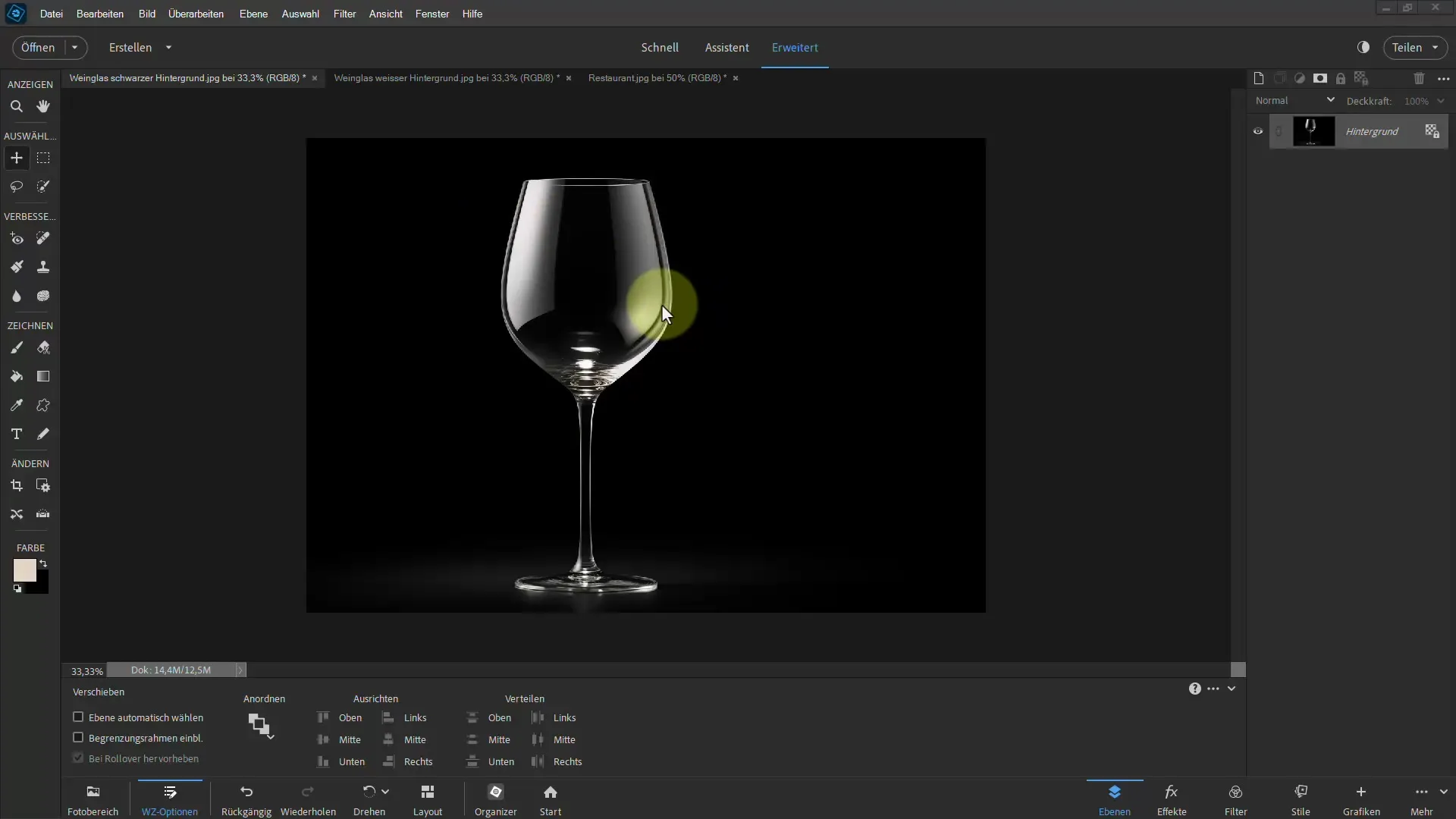
Aloita vetämällä lasi siirtotyökalulla työalueellesi. Varmista, että sijoitat kuvan oikeaan paikkaan ja säädät sitä tarvittaessa.

Vahvista nyt kuvan sijoitus. Vapauttaaksesi lasin voit käyttää "Filmitlasta"-työkalua. Valitse "Kirkastus" säätääksesi lasin läpinäkyvyyttä ja antaaksesi sille raikkaan ilmeen.
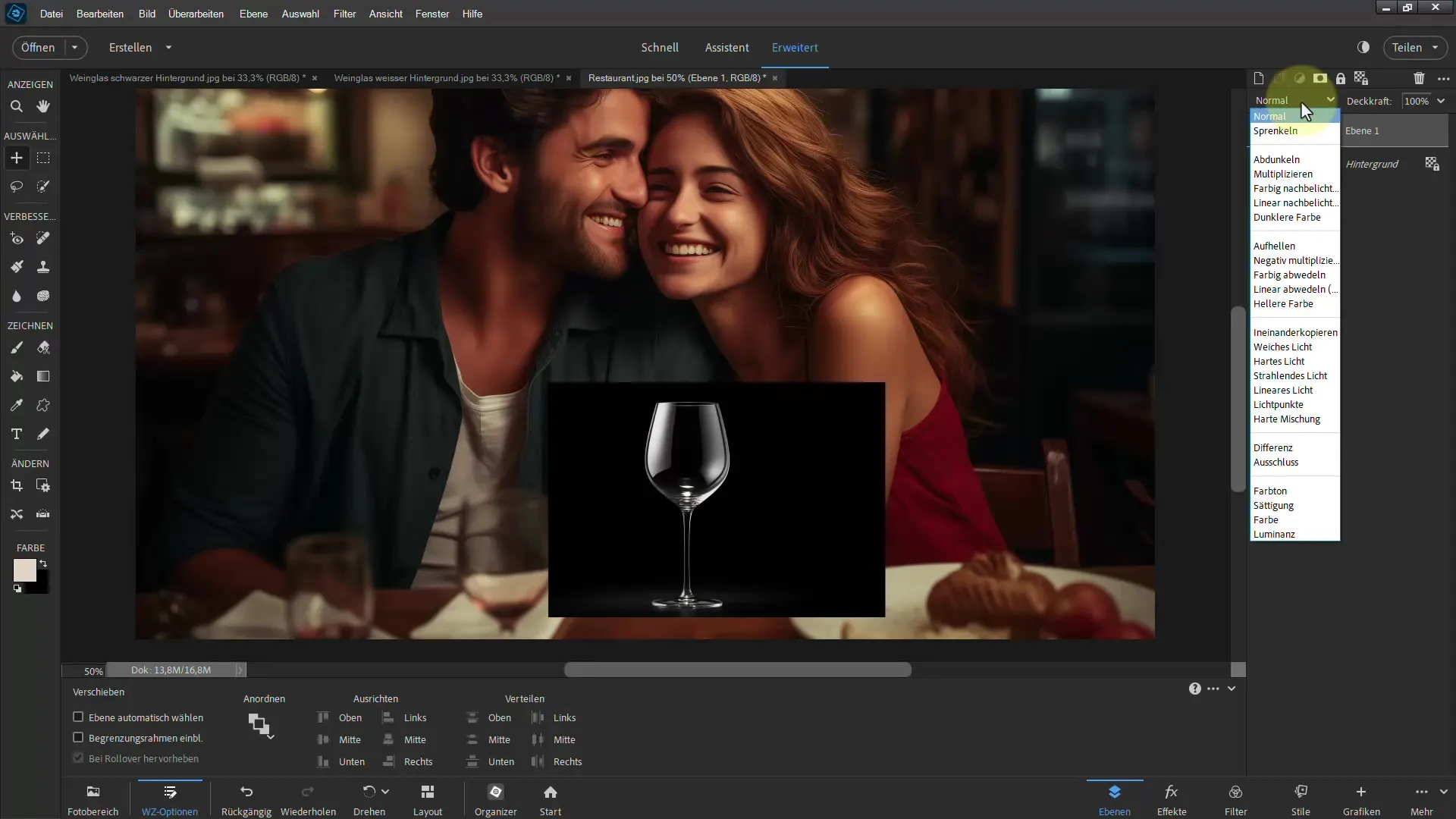
Jos lasi ei näytä tarpeeksi läpinäkyvältä, voit kopioida kerroksen. Käytä näppäinyhdistelmää Ctrl + J parantaaksesi näkyvyyttä. Voit kokeilla erilaisia täyttömenetelmiä, kuten "Negatiivinen kertolasku" tai "Värin vaalentuminen", saadaksesi halutun vaikutuksen.
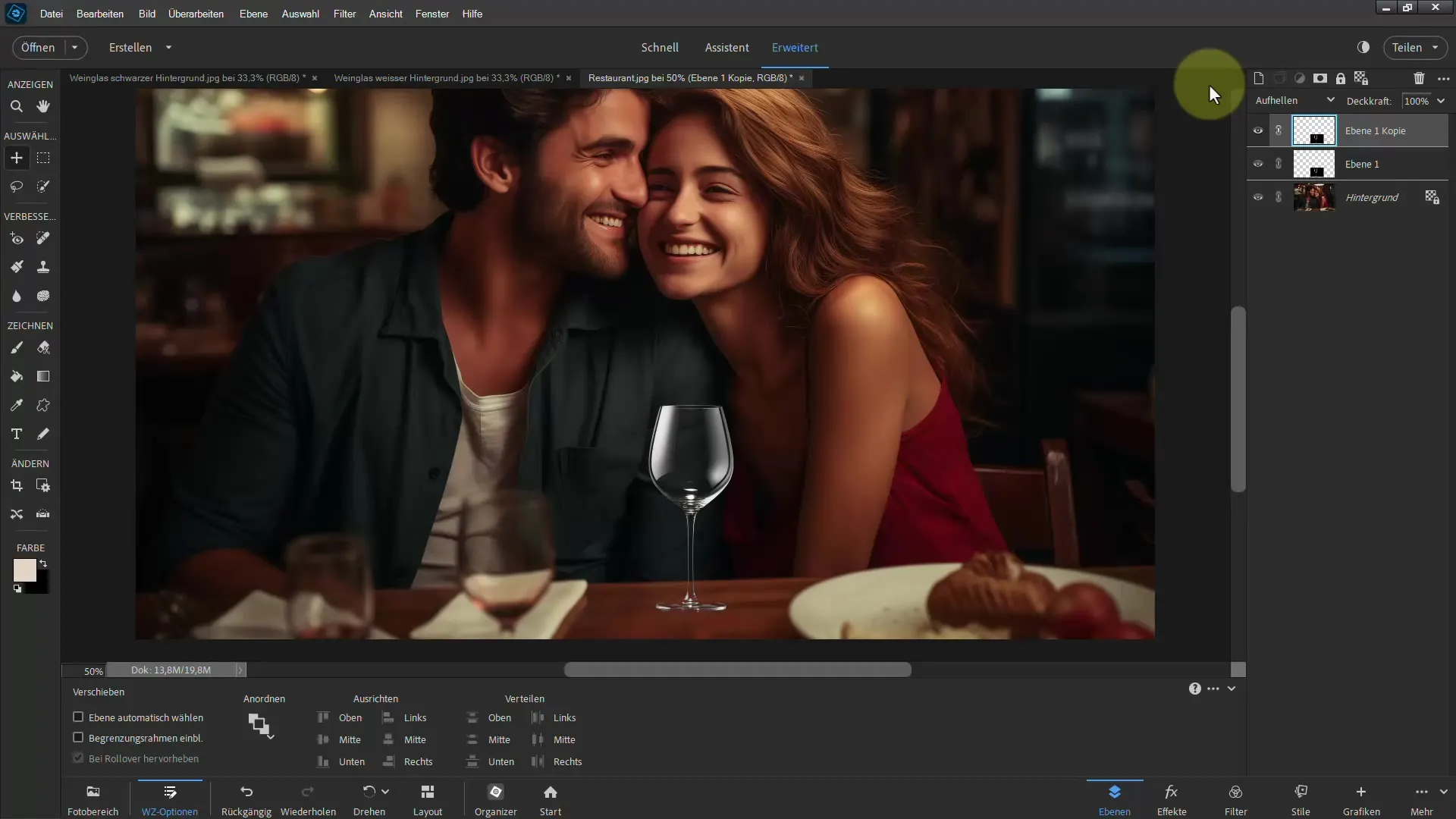
Vaihtoehtoisesti voit lisätä säätötason. Valitse "Sävykorjaus" ja säädä arvoja lasin kirkkauden ja kontrastin optimoimiseksi. Näiden säätöjen avulla lasi saa eloisamman ja lähettää enemmän valoa.
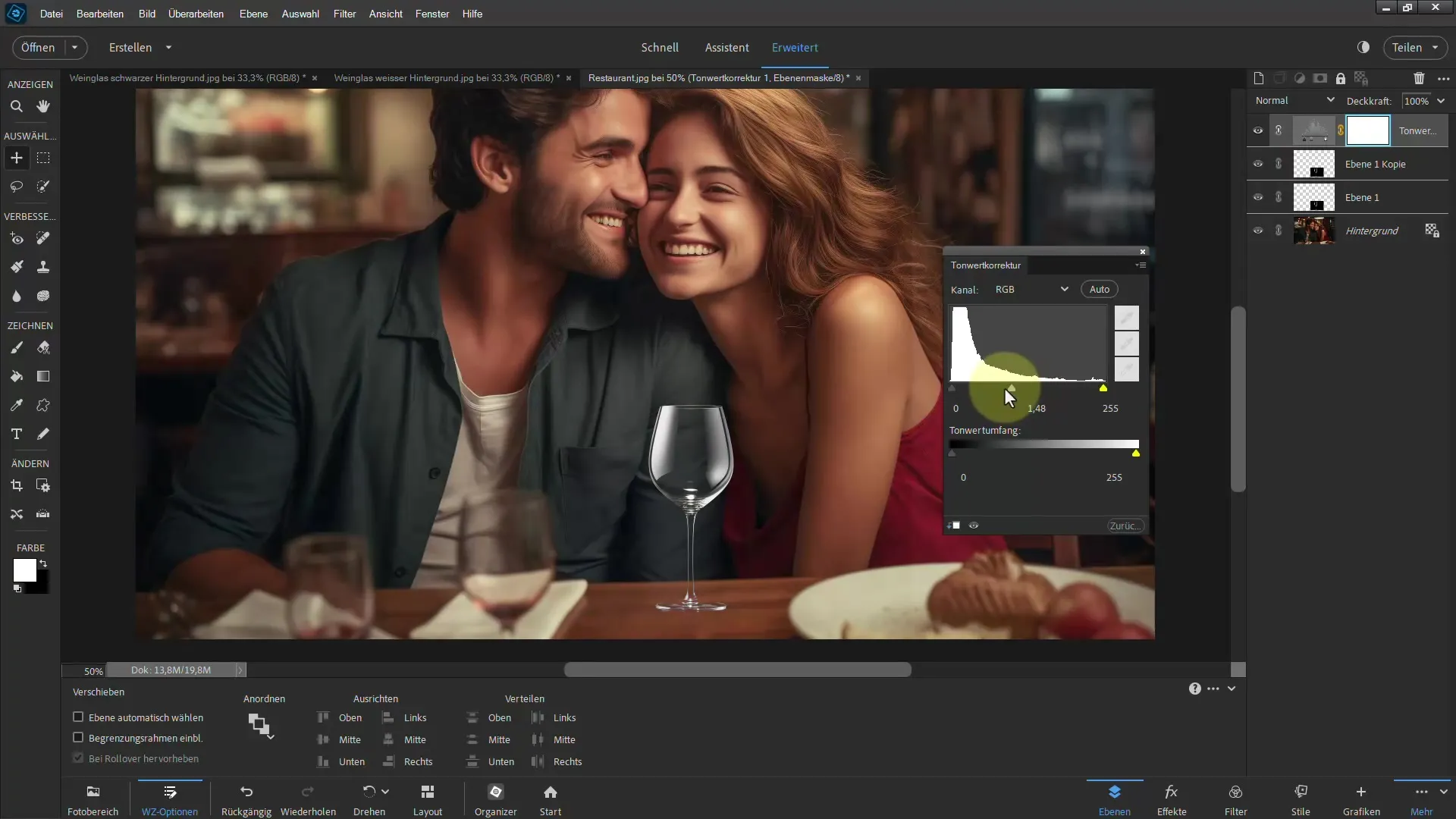
Halutessasi voit värjätä lasia lisää käyttäen "Sävy/Saturaatio" asetusta. Huomioi, että värimuutoksen ei tule olla liian hallitseva, vaan sen tulisi täydentää lasia harmonisesti.
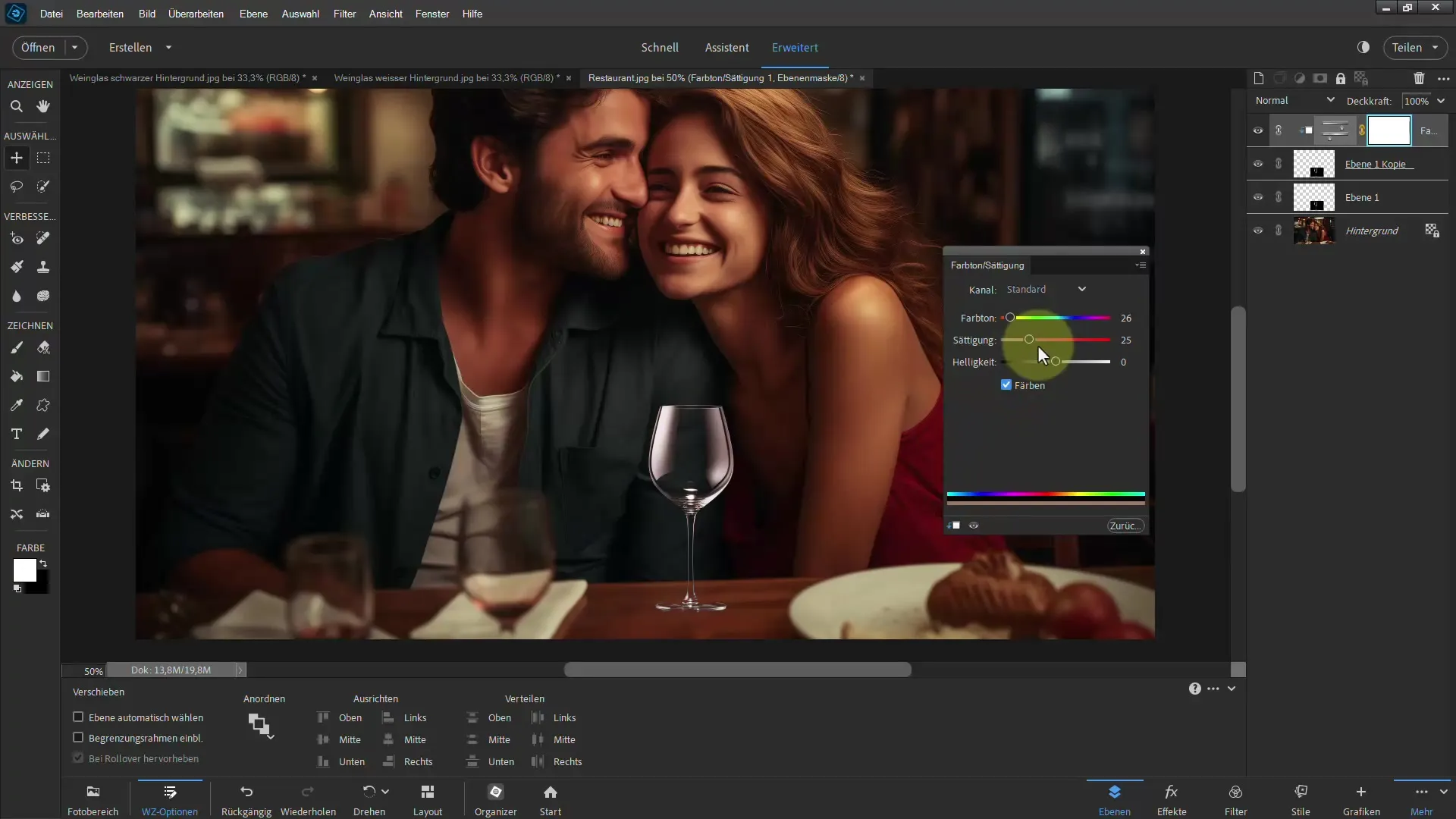
Läpinäkyvien kohteiden tapauksessa on tärkeää säätää taustaa hieman, sillä se usein vääristyy lasin läpi. Voit kopioida taustakerroksen ja pehmentää kopioita luodaksesi pehmeän siirtymän.
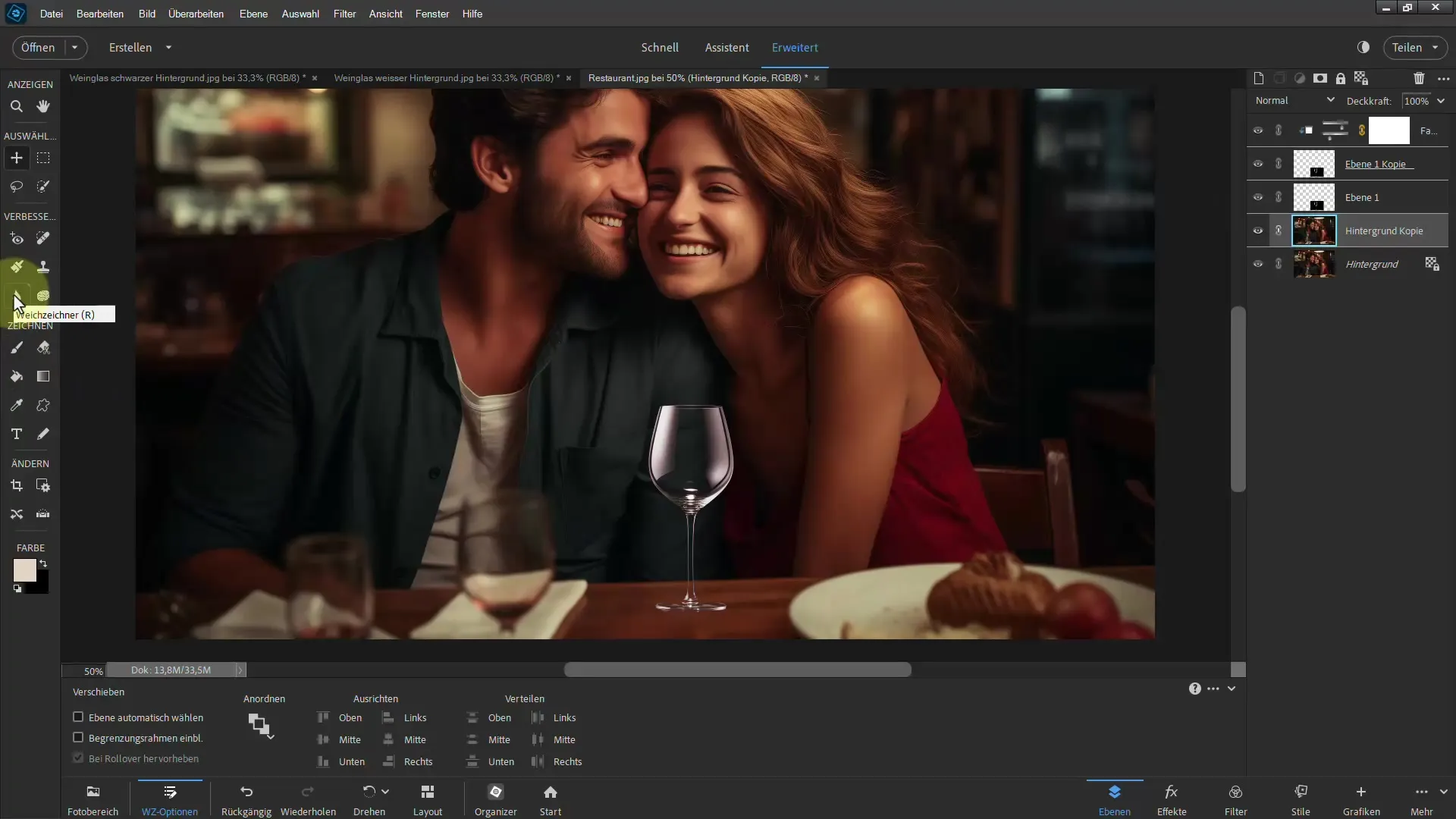
Toinen niksi on käyttää Sutimis-sormityökalua lievien epätarkkuuksien luomiseksi. Näin voit luoda realistisen vääristymän vaikutelman, joka näkyy lasin läpi.
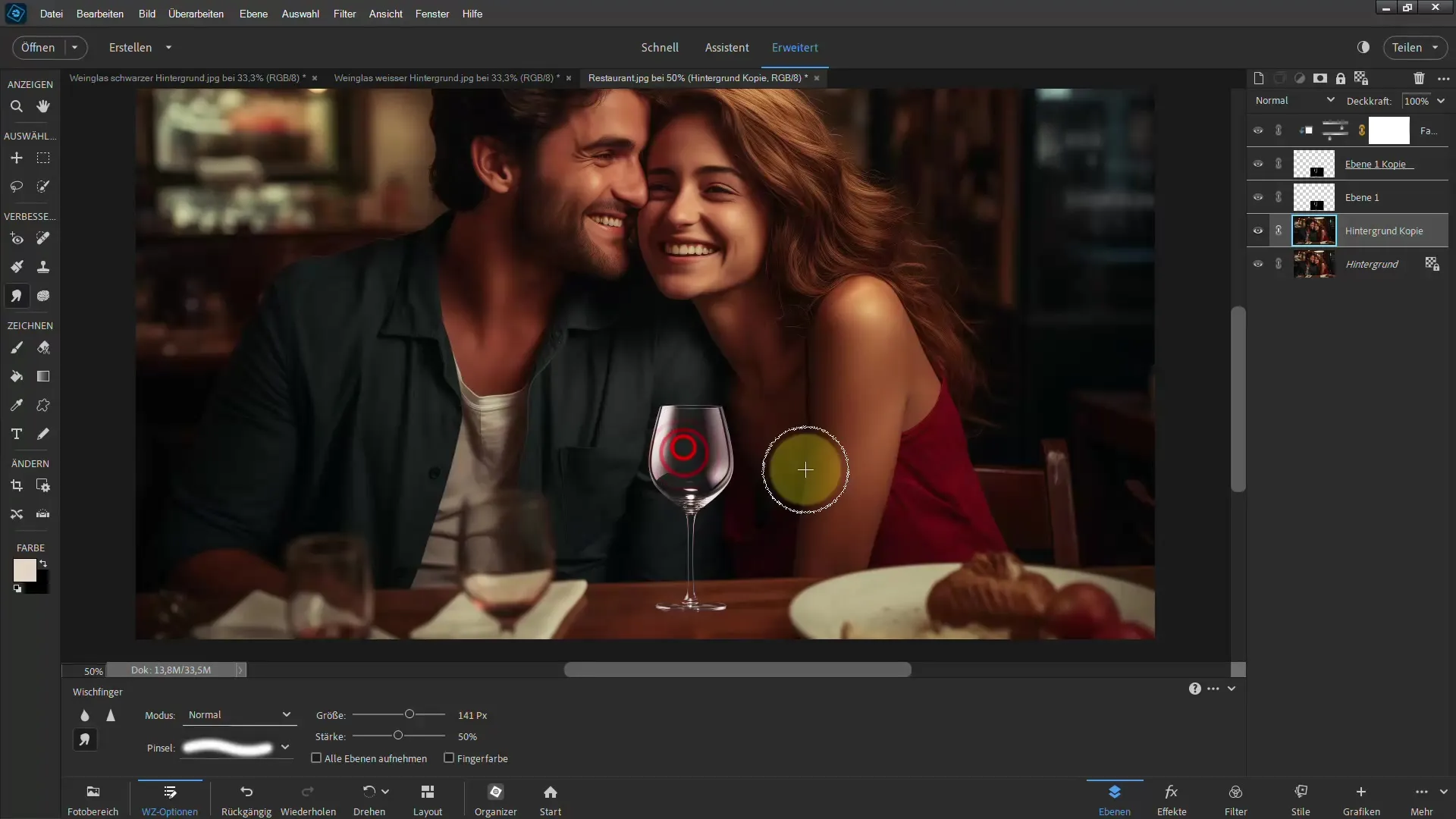
Edellä mainittujen tekniikoiden lisäksi voit luoda varjoja siveltimen avulla vahvistaaksesi lasin 3D-efektiä. Olipa kyseessä sitten vaalentaminen tai tummentaminen, varjojen asettamista on harkittava tarkasti, jotta ne näyttävät luonnollisilta.
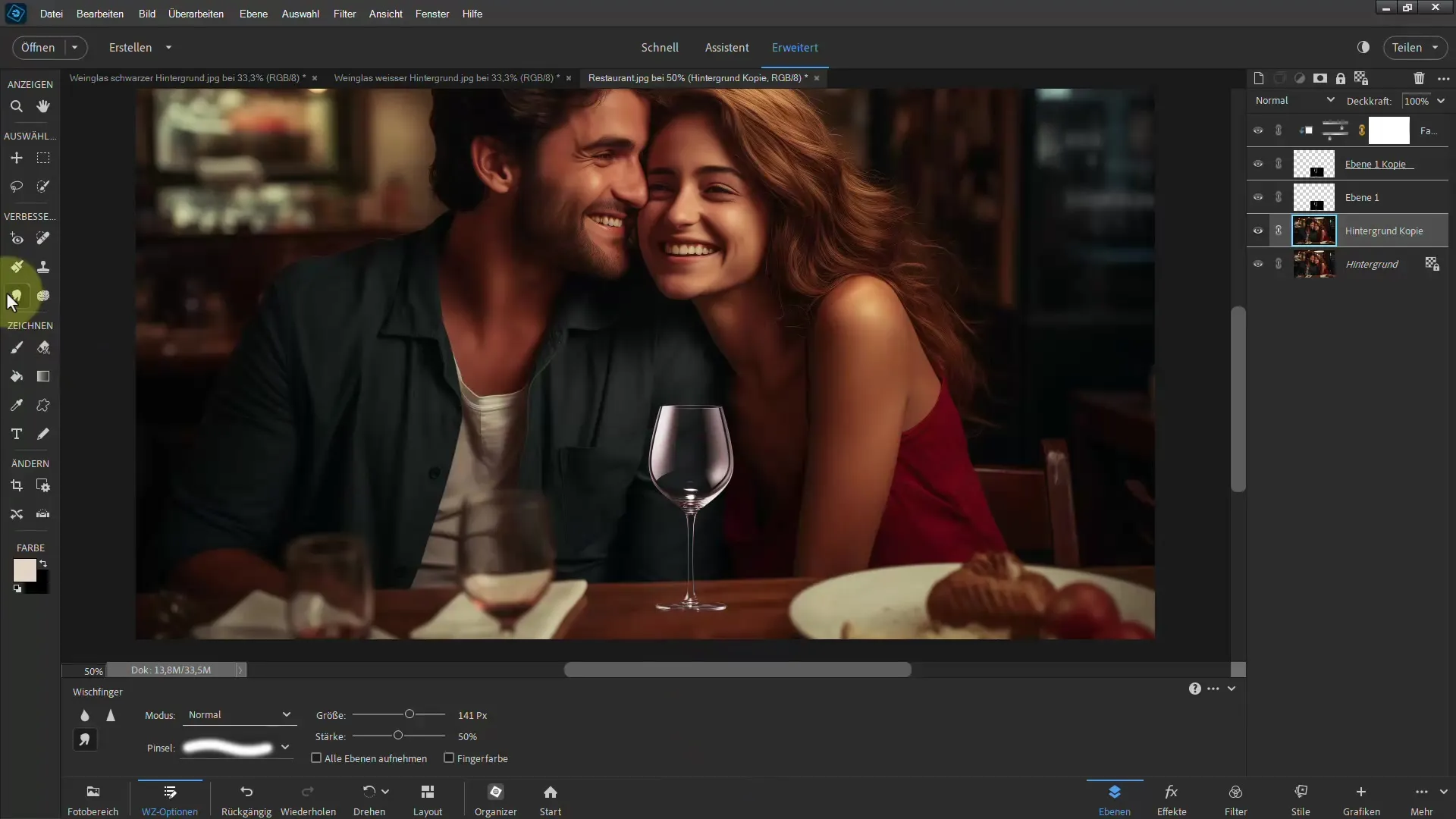
Jos työskentelet valkoisella taustalla, tekniikkaa sovelletaan hieman eri tavalla. Valkoinen tausta vaatii erilaisen lähestymistavan: Käytä "Kertolasku" korostaaksesi lasia paremmin.
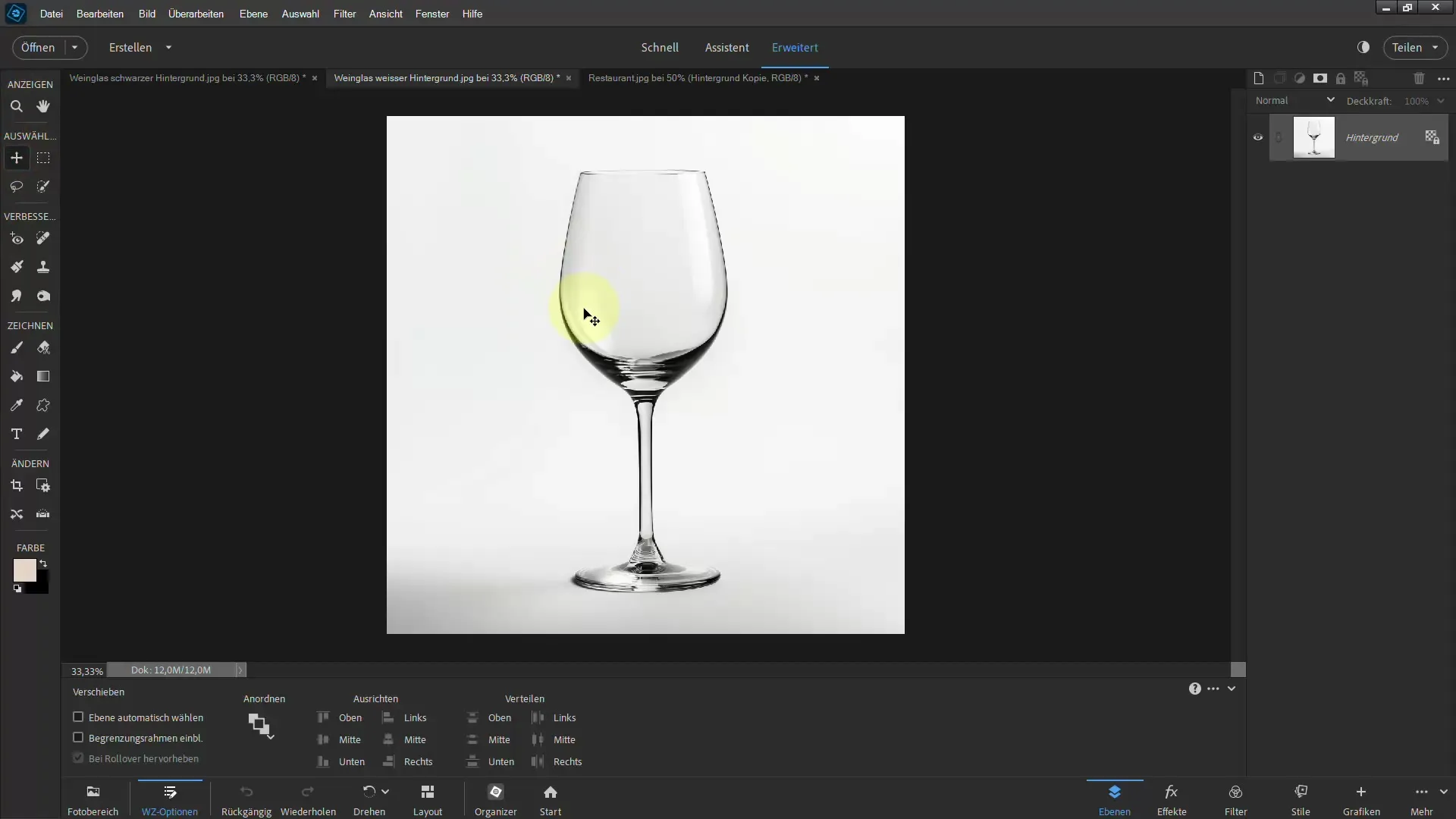
Helpommin sanottu kuin tehty: Yritä vapauttaa objekti manuaalisesti "Reunat parantavat" -toiminnolla poistaaksesi valkoisen taustan. Saatat myös haluta lisätä kerrokseen maskin ja piilottaa tarpeettomat alueet.
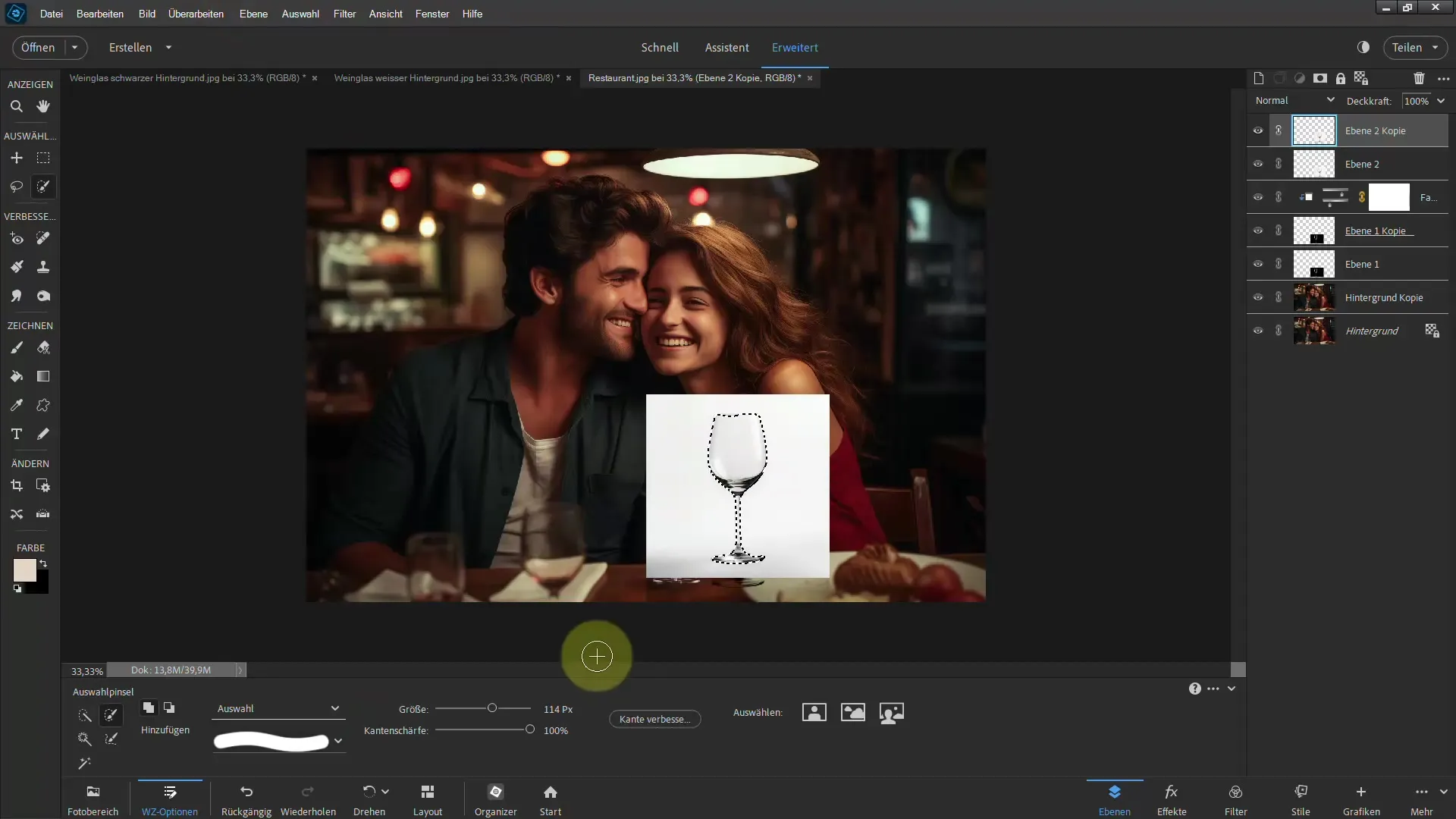
Näiden vaiheiden jälkeen huomaat, että valaistusolosuhteista riippuen lasi näyttää jo lähes todelliselta. Tarvittaessa voit tehdä hienosäätöjä.
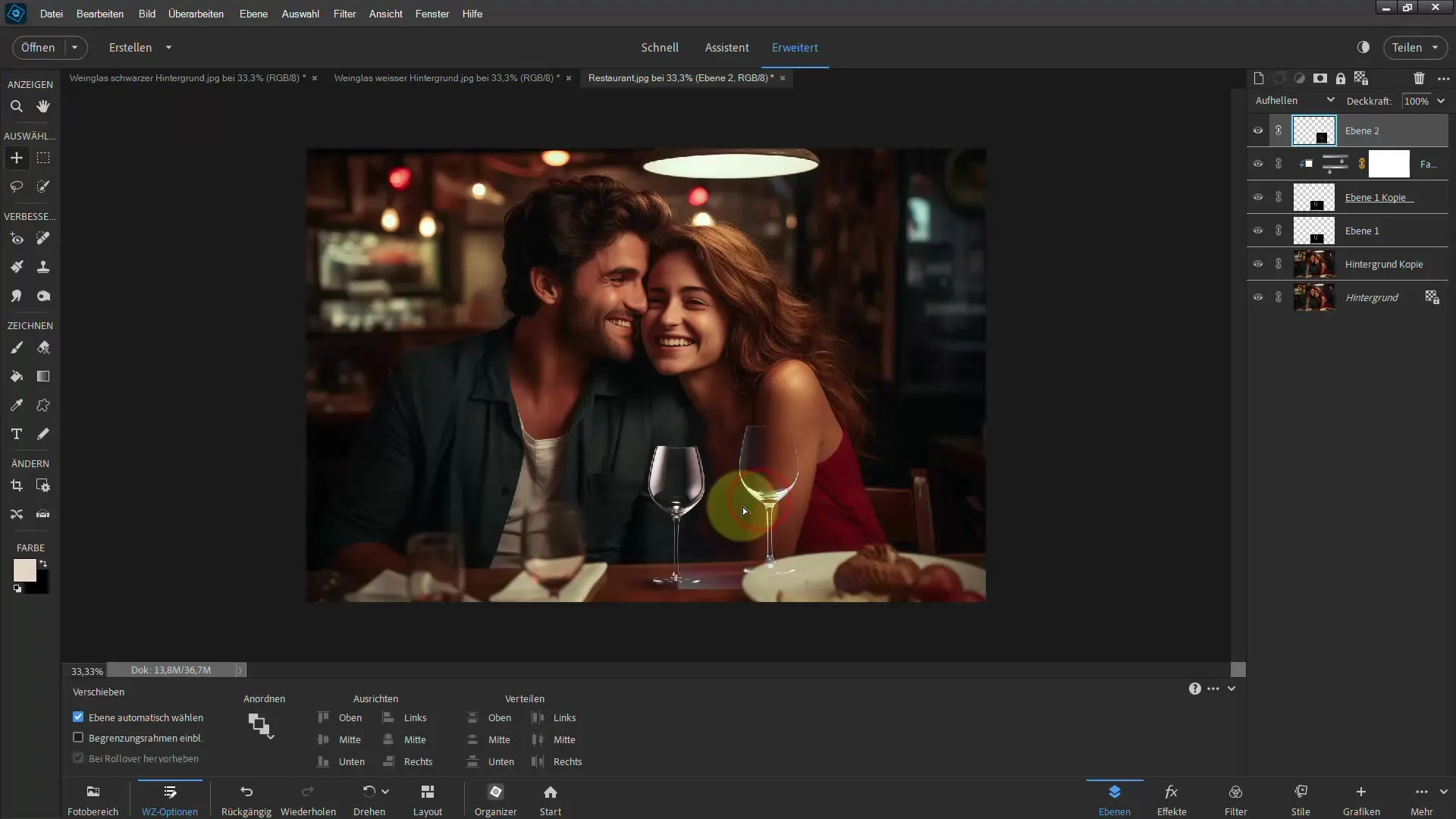
Muista, että taustaa voidaan myös käsitellä harmonisen kokonaisvaikutelman saavuttamiseksi. Käytä tähän tarkoitukseen suodattimia kuten "Gauscher Weichzeichner" kuvan entisöimiseksi entistä paremmin.
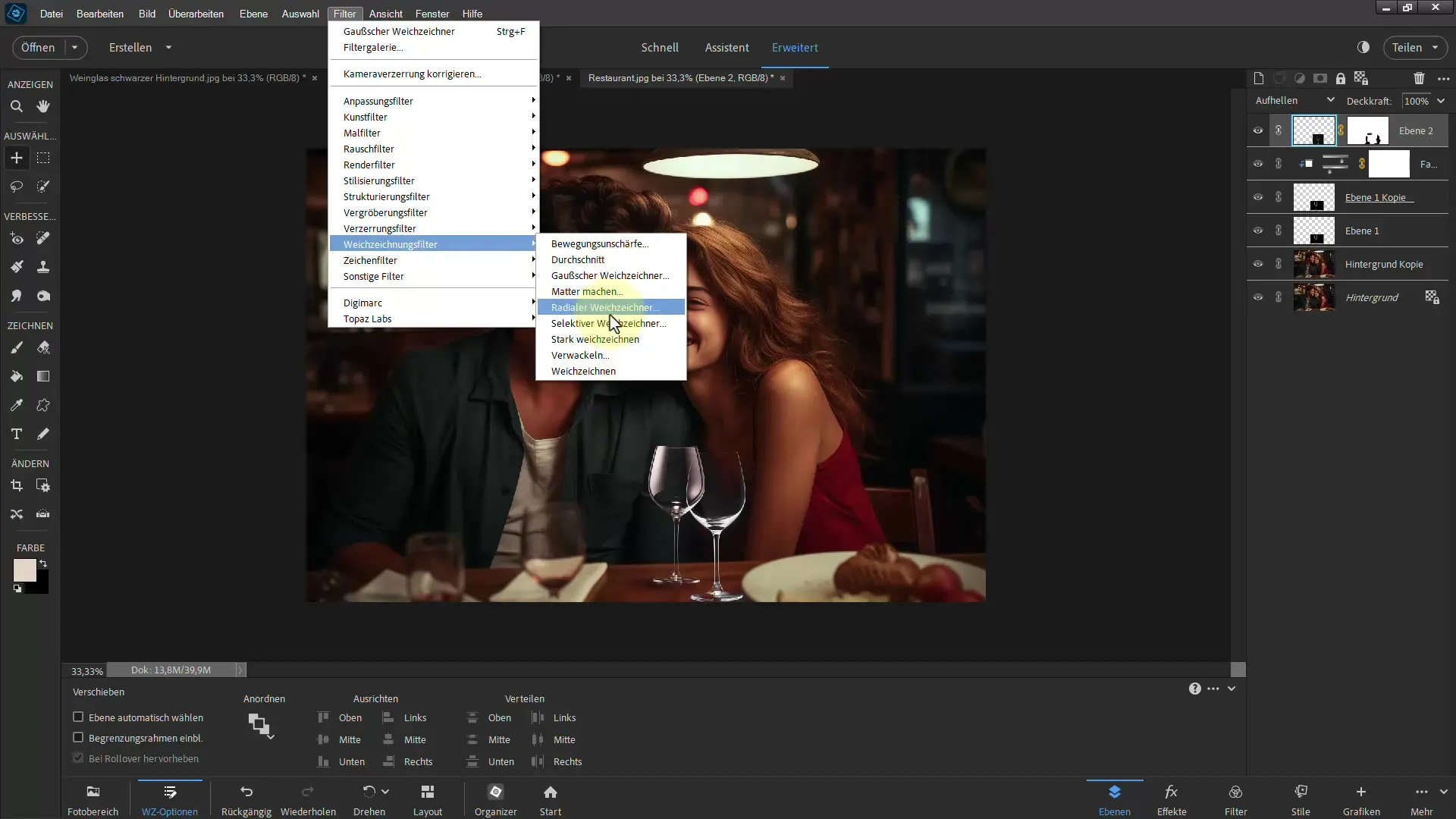
Lopuksi sinun tulisi yhdistää kaikki elementit varmistaen, että lasi näyttää luonnolliselta ja realistiselta. Kärsivällisyydellä ja harjoittelulla voit saavuttaa vaikuttavia tuloksia.
Yhteenveto
Grafiikan erottaminen Photoshop Elementsillä lasista voi näyttää aluksi monimutkaiselta, mutta oikeilla tekniikoilla ja lähestymistavoilla se on mahdollista. Kokeile säätökerroksia ja paranna taustan ulkonäköä parhaiden tulosten saavuttamiseksi.
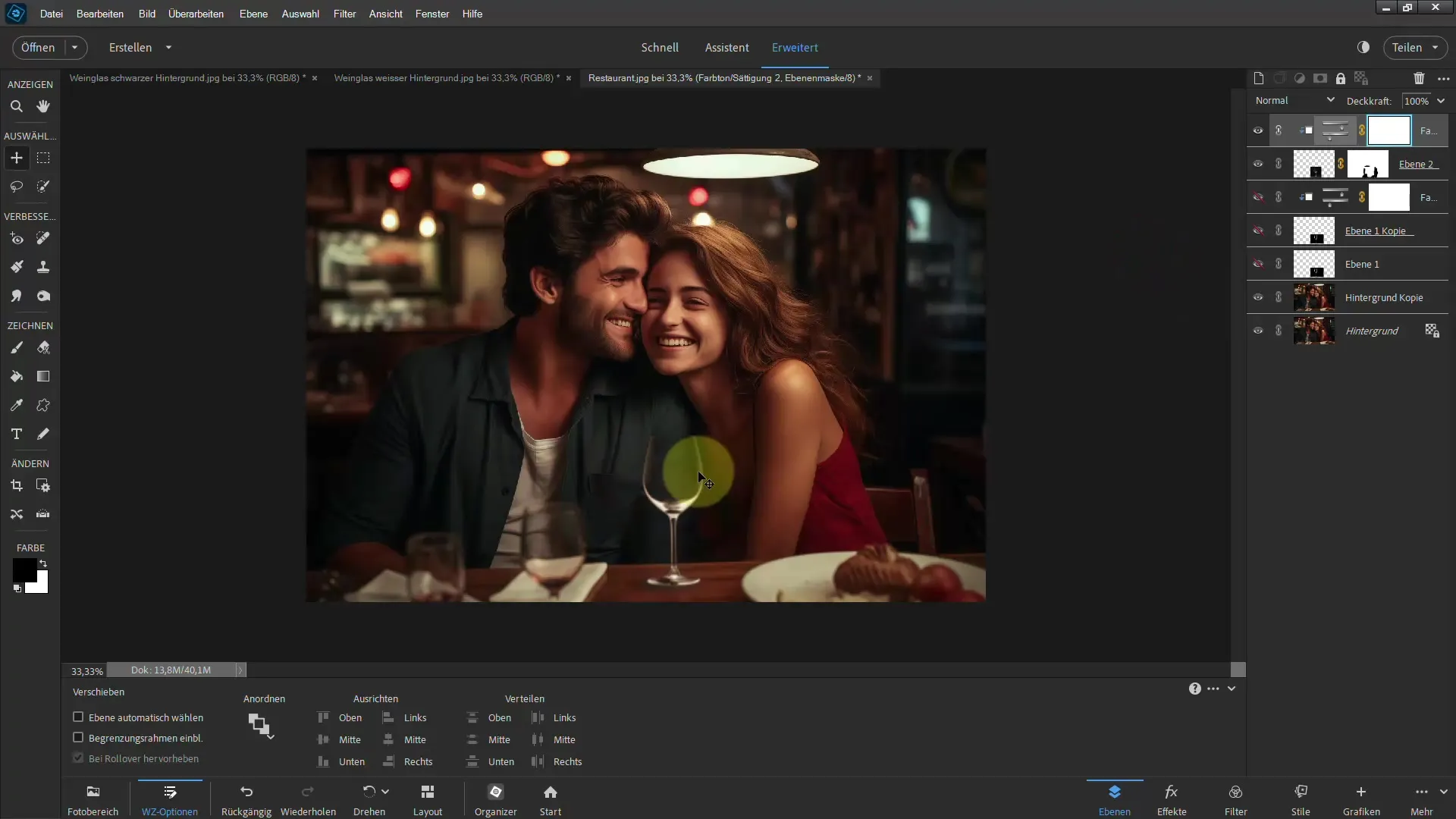
Usein kysytyt kysymykset
Mitä työkaluja suositellaan parhaiten lasin erottamiseksi?Siirtotyökalu, filmitunnelma ja erilaiset säätökerrokset ovat erittäin hyödyllisiä.
Miten pehmentää taustaa, jotta lasi näyttäisi realistisemmalta?Voit kopioida taustakerroksen ja sitten käyttää Gauschen Weichzeigneria.
Miten voin muuttaa lasin väriä?Käytä Sävy/Kylläisyys-säätöä muuttaaksesi ja säätääksesi lasin väriä.
Voinko irrottaa lasin valkoiselle taustalle?Kyllä, voit saavuttaa vakuuttavia tuloksia irrottamalla lasin ja tekemällä tarvittavat säädöt kerroksille.
Miten varmistan, että irrotettu lasi näyttää realistiselta?Kiinnitä huomiota valon ja varjon säätämiseen sekä taustan pehmentämiseen.

